本款系统是Win7安装版(不是GHOST版本)支持UEFI+GPT方式安装,支持USB3.0,支持NVMe固态硬盘,本版以微软Win7旗舰版原版基础上进行整合最新补丁,万能驱动,注入USB3.0,不管是安装过程还是安装好都不会出现不认U盘,键盘鼠标失灵的情况,完美解决新电脑安装Win7系统的难题,系统纯净稳定,值得长期收藏。
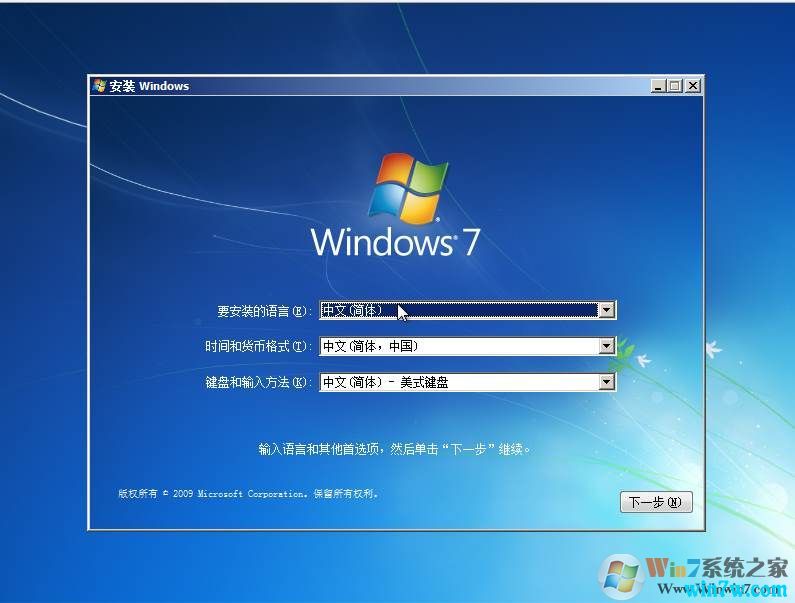
第一、因为Win7没有集成USB3.0驱动,如今清一色XHCI-USB控制器的新款芯片组主板装Win7很可能会无法识别键鼠,以及无法识别U盘安装盘,而新主板往往取消了PS2接口,导致无法正常安装Win7系统!
第二、NVMe是真正为PCI-E通道的SSD优化设计的一种规范,将成为以后SSD的主流。现在所用的SATA接口与AHCI标准其实是为高延时的机械硬盘而设计的,AHCI将会沦为S-ATA机械硬盘专属的规格!
第三、UEFI+GPT模式具有极速开机启动优势,并且支持超过2TB的大容量硬盘。如今的新架构主板都支持UEFI+GPT模式,XP以后的64位Windows操作系统都能够支持GPT分区模式,但原版Win7缺乏UEFI引导文件所以不能直接以UEFI模式启动
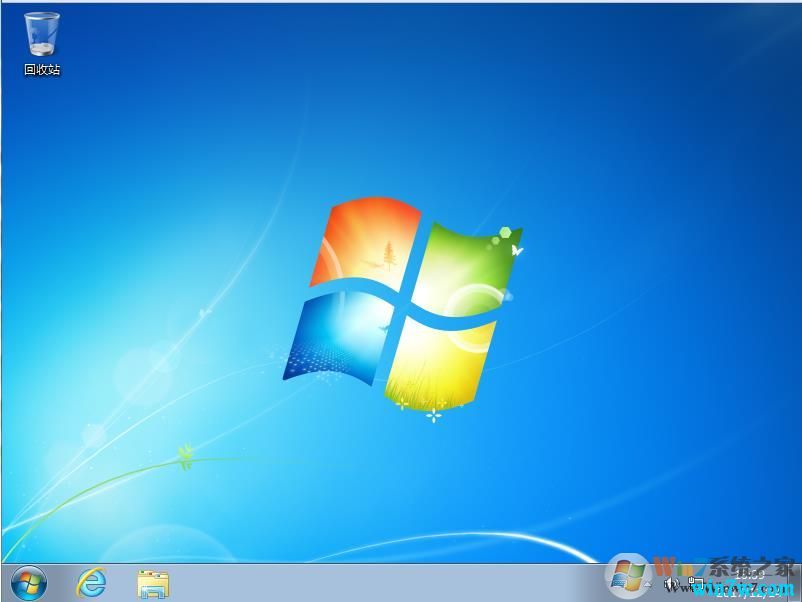
安装方法:解压ISO镜像,提取sources目录中的install.wim文件放入到启动U盘中,以原版安装方式安装(老毛桃,电脑店,大白菜均支持该安装方式),详细方法如下:
一、安装前准备:
1.准备一个使用u大侠软件制作好的启动u盘(最好1G以上的空的U盘)
2.下载Ghost Win7系统镜像文件。
二、安装步骤:
第一步:将Ghost Win7系统镜像包复制到U盘GHO文件夹内。
注意:有时制作完成后,打开U盘找不到GHO目录或提示格式化U盘,可以点击这里查看:
将下载好的系统镜像包复制到u盘GHO文件夹内!如下图所示:
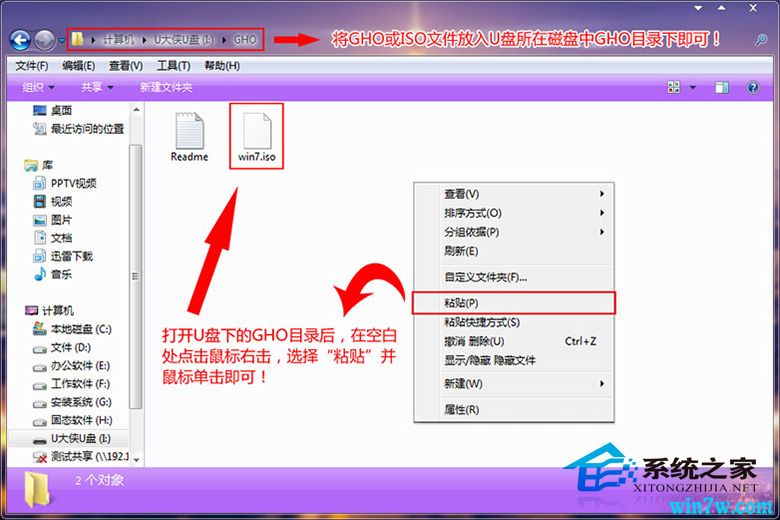
粘贴win7系统iso镜像包的操作
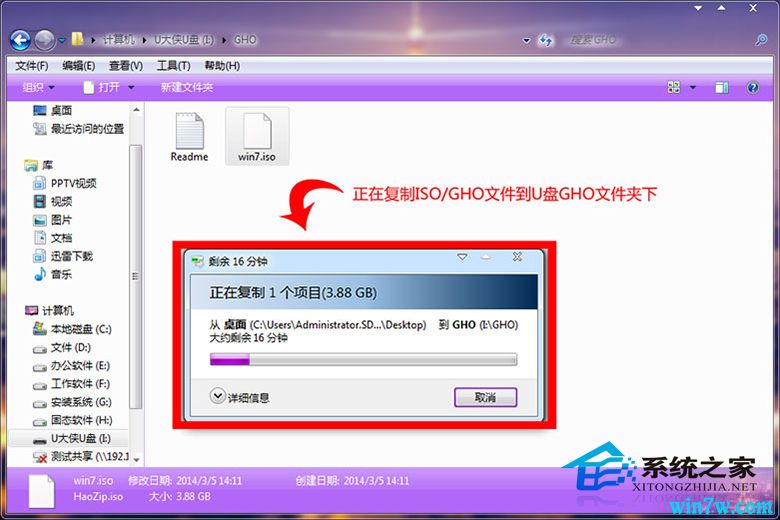
耐心等待其粘贴进度完成
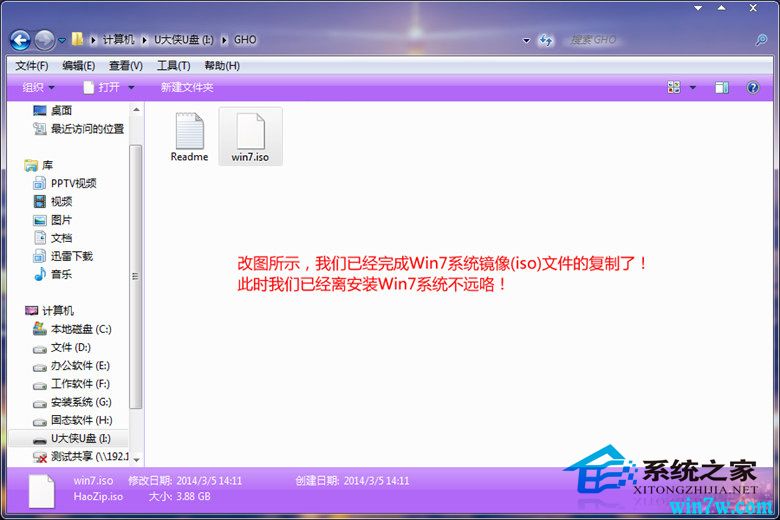
复制win7系统iso镜像包到u盘GHO文件夹内完成
第二步:重启电脑,在开机画面出来的时候按“快捷键”直接进入u大侠主窗口界面。
当我们按快捷键后会弹出一个窗口,窗口里面会有几个选择,我们要找到并按上下方向键“↑↓”选择到u盘,然后按回车键进入U大侠主界面!(一 般我们选择的时候可以看下其中一个选项是有关USB或者您u盘的品牌的英文名称,那便是我们的u盘了!)
至于一键进入U盘启动的示例教程,小编就不详述了,
因为不同的电脑,一键进入的快捷键也可能不一样。所以U大侠小编整理了各种品牌主板一键进入u大侠的快捷键,我们可以在下面的列表中查找自己相应 的主板品牌,然后就可以看到该主板的一键启动u大侠的热键了。
操作前提:必须先将已经用U大侠制作好启动盘的U盘插入电脑主机USB接口,然后重启电脑。
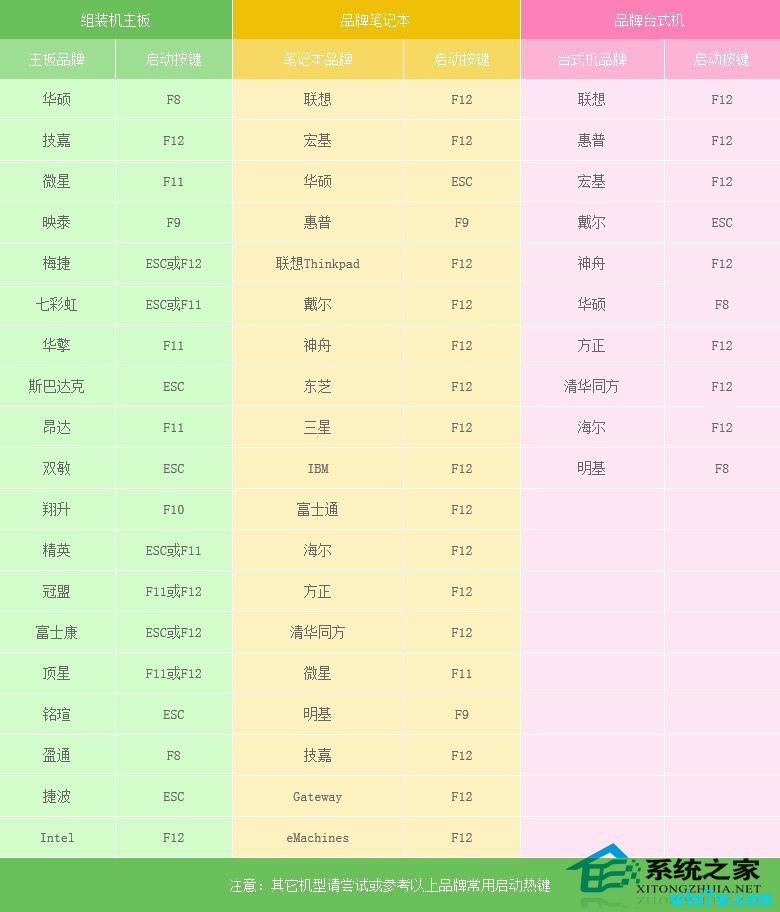
当我们经过相应的主板品牌快捷键进入“快速引导菜单”后我们会看到如下三种较为常见的菜单界面之一:
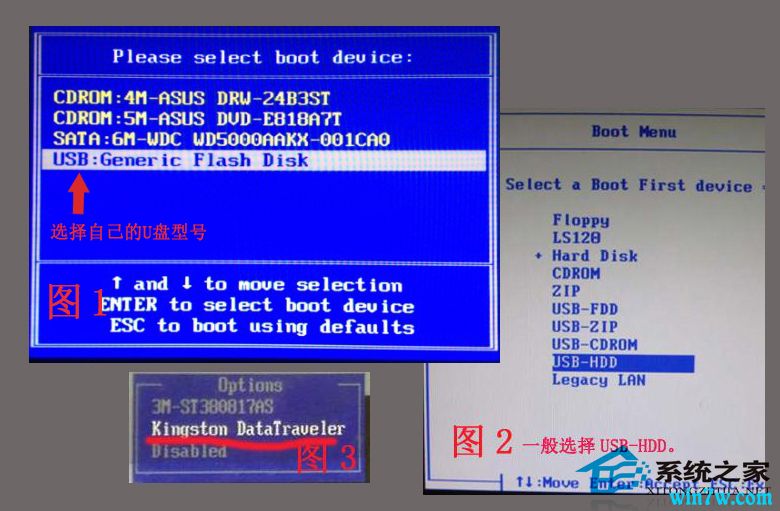
注意:通过键盘的上(↑)下(↓)按键选择好相应的菜单项后,直接回车即可进入;
第三步:进入U大侠Win8PE系统后运行"U大侠PE一键装机"工具,安装GhostWin7系统!
1)当我们利用按快捷键选择您的U盘启动进入到U大侠主菜单后,按上下↑↓方向键选择到"【01】 运行U大侠Win8PEx86精简版(支持UEFI)",然后按下"回 车键",将进入U大侠Win8PE系统,如下图:
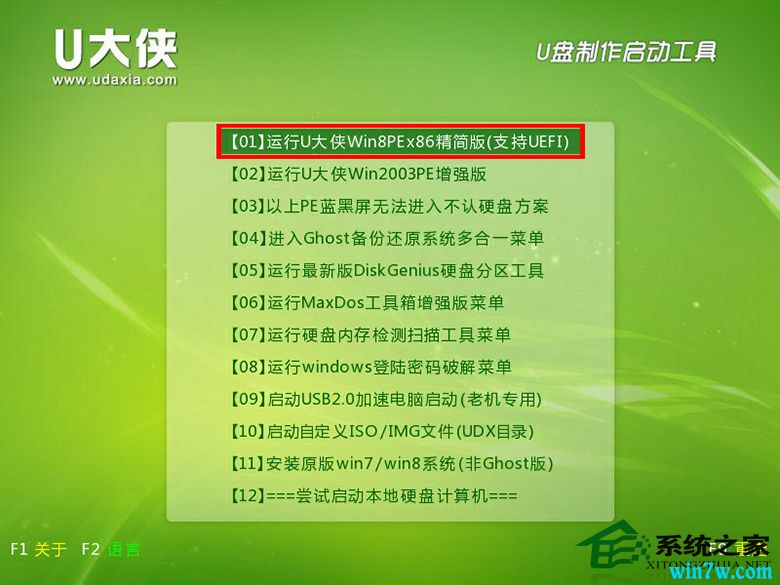
2)当选择到"【01】 运行U大侠Win8PEx86精简版(支持UEFI)"后,按下车键进入winPE系统的界面,如下图:

3)进U大侠Win8PE系统后,要是"U大侠PE一键装机"工具没有自动运行的话,我们就手动双击该软件运行它即可!如下图所示:
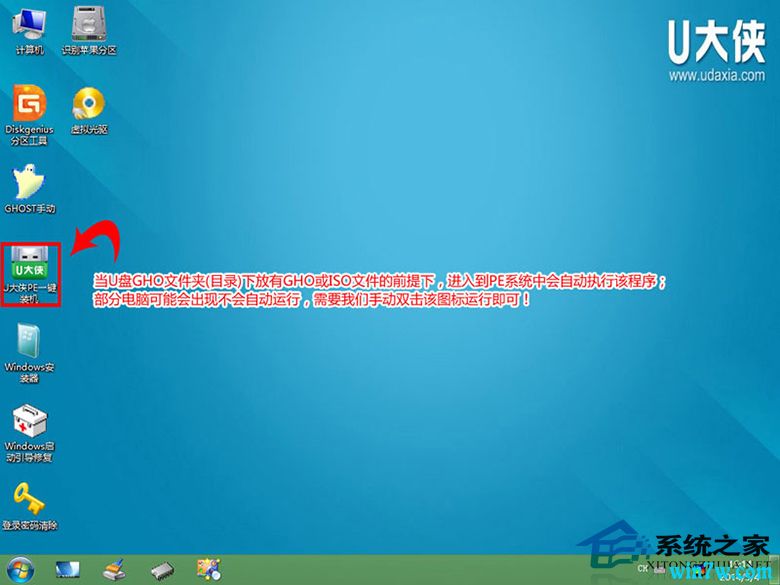
4)运行"U大侠PE一键装机"工具后,该软件会自动识别ISO镜像文件(即刚才我们下载复制到U盘GHO文件夹里面的那个ISO镜像包),并自动提取里面的GHO文件。我们只需点击"确定(Y)"按钮即可!如下图所示:
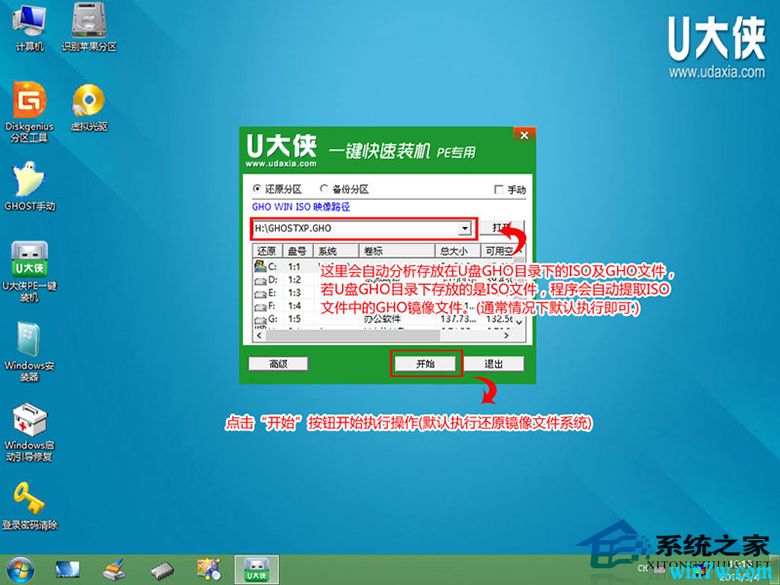
5)当点击"开始(Y)"按钮后会弹出一个小窗口,我们只需继续点击该弹出窗口的"是(Y)"按钮即可,如下图:
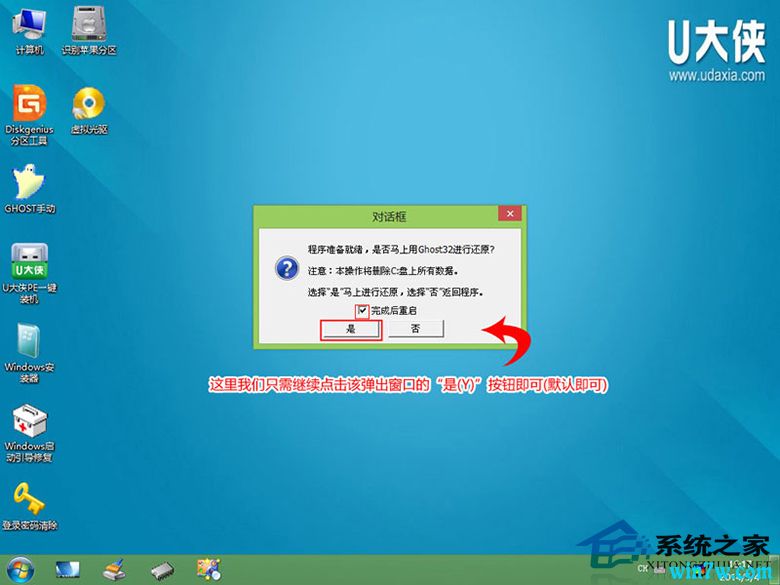
6)接下来会出现一个正在解压GHO的窗口,该窗口有进度条,此时我们无需做任何操作,只需耐心等待其完成即可,如下图所示:
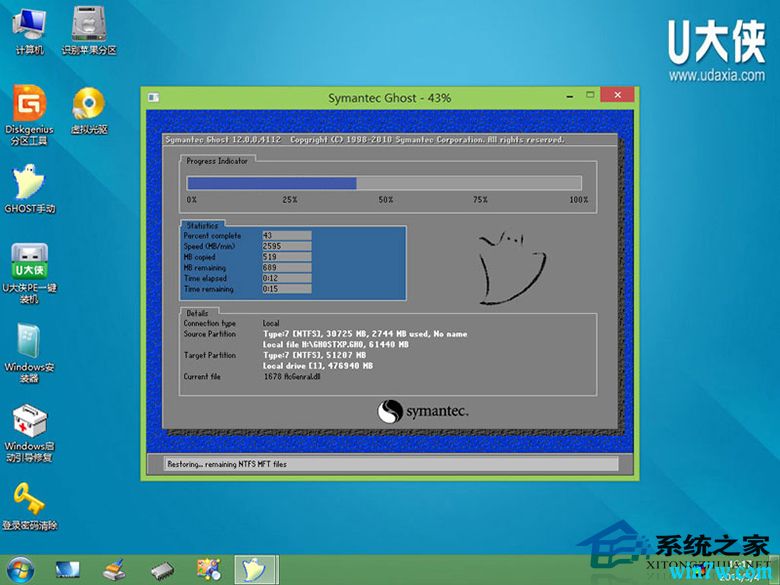
7)等待解压GHO文件的进度条完毕后会自动弹出是否重启电脑的窗口,我们现在只要点击"是(Y)"按钮即可,然后它就会自动重启电脑,重启的时候我们 把U盘从USB插口处拔出来,最后电脑将会自动安装系统,直到进入电脑桌面为止那就表示ghost Windows Win7系统安装完毕了,如下图:
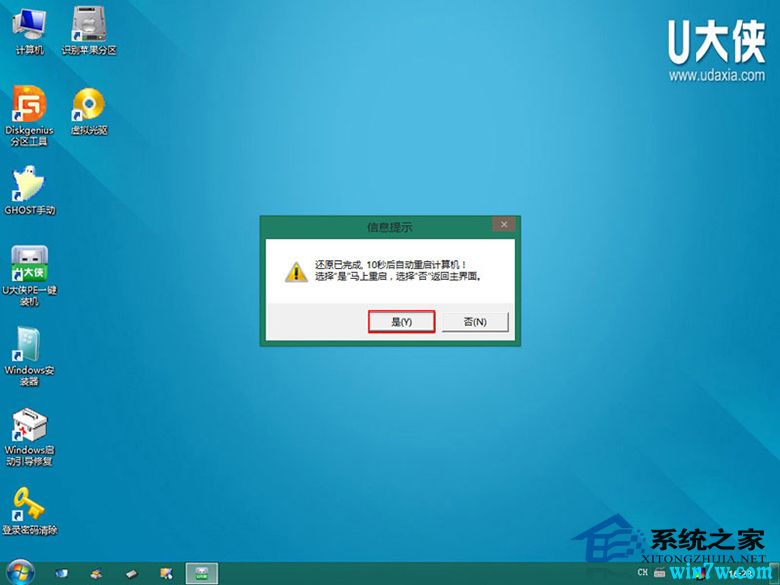
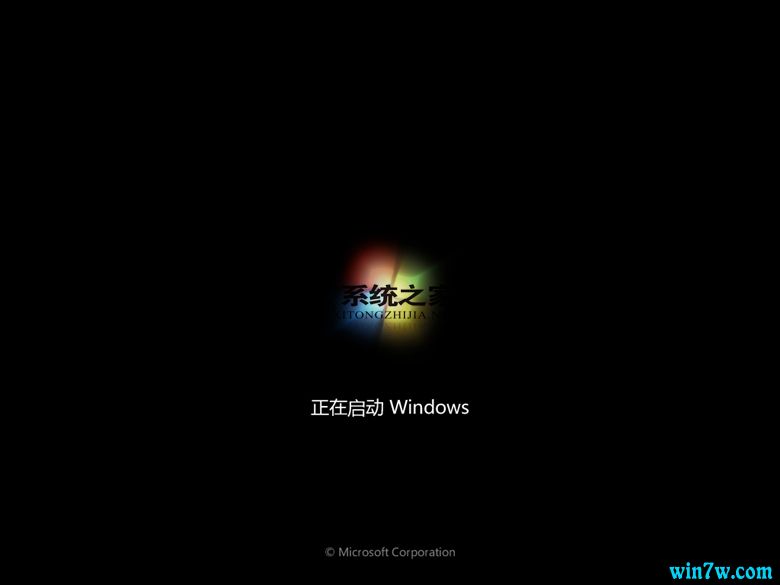
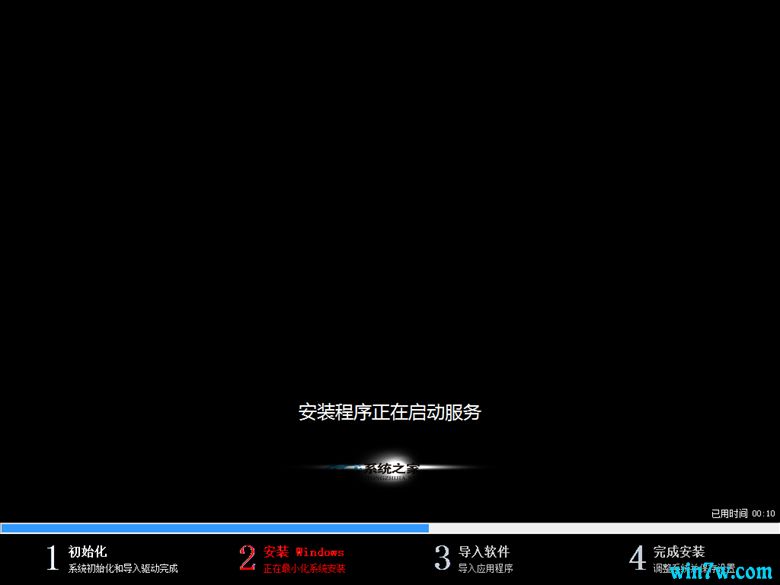
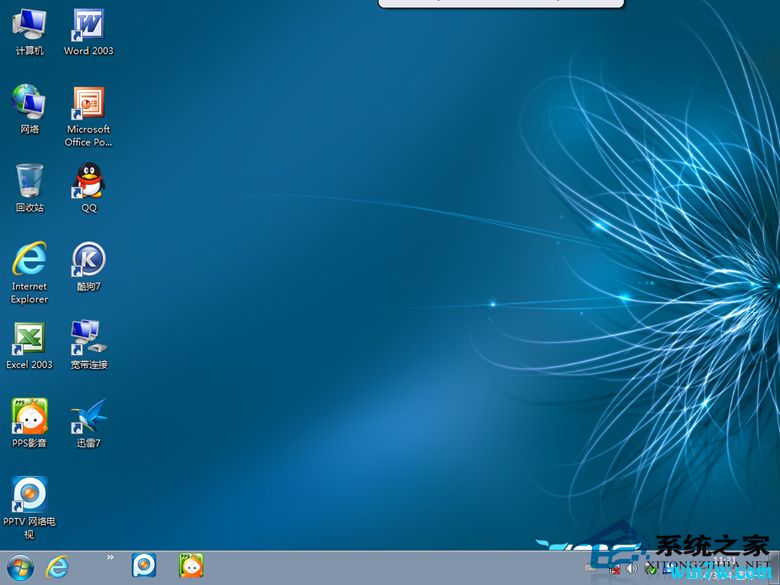
就这样,以上就是用U盘安装Win7系统的全部步骤了,其实很简单,首先要制作好U盘启动盘,再下载GHOST Win7镜像,然后进行解压安装就可以了。